Oprava: OnePlus Chyba pri kontrole aktualizácií

Ak nemôžete aktualizovať aplikácie a hry na OnePlus, aktualizujte si verziu OxygenOS a odinštalujte predchádzajúce aktualizácie aplikácií Google Play.
Medzi používateľmi Androidu sú najlepšie hodnotené aplikácie na odosielanie správ a hlas cez IP, ako napríklad WhatsApp , Signal alebo Telegram . Ale staré dobré esemesky ešte nevymreli. Mnoho ľudí ich stále používa, najmä keď narazia na problémy so sieťou.
Pri pokuse o kontrolu textových správ sa na vašom zariadení so systémom Android môže niekedy zobraziť záhadná chyba „Platnosť správy vypršala alebo nie je k dispozícii“. Ak máte tento problém na svojom zariadení OnePlus , postupujte podľa nižšie uvedených riešení na riešenie problémov.
Vymazaním vyrovnávacej pamäte aplikácie sa vymažú všetky dočasné súbory, ktoré by mohli brániť aplikácii Správy v zobrazovaní posledných textových správ a MMS.
Prejdite na Nastavenia , vyberte Aplikácie a upozornenia.
Potom klepnite na Správy a prejdite na Úložisko a vyrovnávaciu pamäť .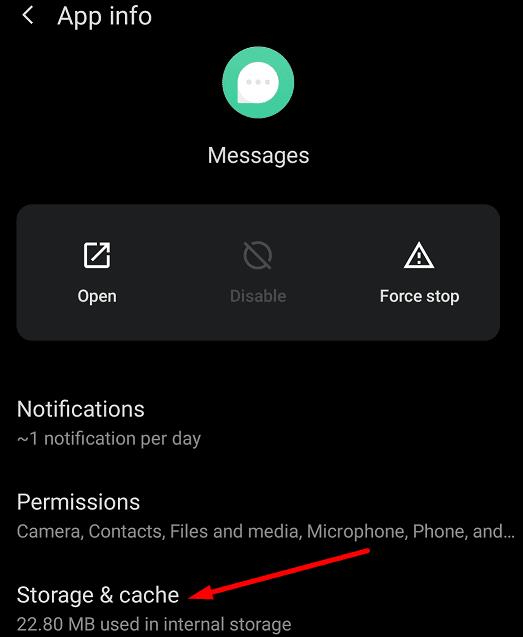
Klepnite na položku Vymazať vyrovnávaciu pamäť . Skontrolujte, či problém pretrváva, a ak áno, kliknite tiež na možnosť Vymazať údaje .
Ukončite všetky aplikácie, reštartujte zariadenie a znova skontrolujte textové správy.
Viacerí používatelia potvrdili, že tento problém vyriešili výmenou SIM kariet. Ak ide o starú kartu, možno sa poškodila a vaše zariadenie OnePlus nedokáže prečítať informácie o karte . Niektorí používatelia sa však sťažovali, že problém sa vrátil niekoľko týždňov po výmene SIM kariet. Dúfajme, že nebudete mať rovnaký problém.
Skontrolujte nastavenia APN a uistite sa, že používate nastavenia odporúčané vaším operátorom. Ďalšie informácie nájdete na stránke podpory vášho operátora.
Prípadne môžete požiadať o ďalšiu pomoc službu podpory svojho operátora.
Iní používatelia uviedli, že povolenie automatického sťahovania MMS pri roamingu im pomohlo.
Spustite teda aplikáciu Správy, prejdite na Nastavenia .
Potom povoľte možnosť Automatické sťahovanie MMS pri roamingu . Na niektorých modeloch OnePlus budete musieť Automaticky načítať MMS pri roamingu .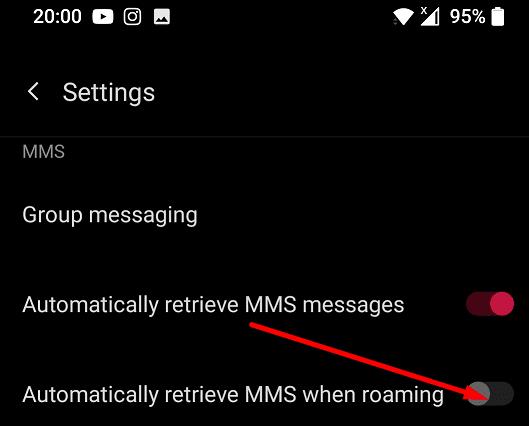
Skontrolujte, či teraz môžete prijímať textové správy a MMS.
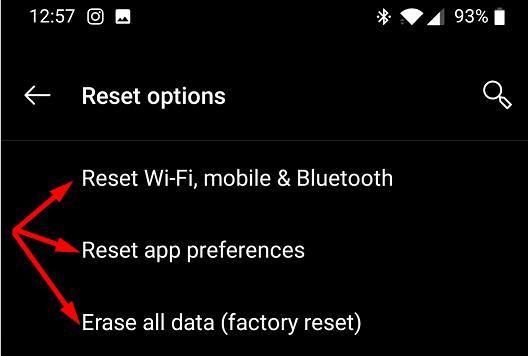
Ak problém pretrváva, prejdite do časti Nastavenia , vyberte položku Systém a klepnite na položku Obnoviť možnosti . Skúste najskôr resetovať nastavenia WiFi, mobilu a Bluetooth a skontrolujte výsledky. Potom klepnite na Obnoviť predvoľby aplikácie a skontrolujte, či aplikácia Správy funguje správne.
Ako poslednú možnosť vykonajte obnovenie továrenských nastavení. Majte na pamäti, že táto akcia vymaže všetky údaje uložené vo vašom zariadení. Pred resetovaním zariadenia si nezabudnite zálohovať dôležité údaje .
Ak vám chyba „Platnosť správy vypršala alebo nie je k dispozícii“ bráni v čítaní textových správ alebo MMS, vymažte vyrovnávaciu pamäť aplikácie Správy a reštartujte telefón. Okrem toho prejdite na stránku podpory svojho operátora a uistite sa, že používate správne nastavenia APN. Ak problém pretrváva, resetujte svoje zariadenie.
Ako často sa vám na vašom zariadení OnePlus zobrazuje chyba „Platnosť správy vypršala alebo nie je k dispozícii“? Našli ste iné riešenia na vyriešenie tohto problému? Dajte nám vedieť v komentároch nižšie.
Ak nemôžete aktualizovať aplikácie a hry na OnePlus, aktualizujte si verziu OxygenOS a odinštalujte predchádzajúce aktualizácie aplikácií Google Play.
Zobrazený obrázok alebo profilový obrázok akéhokoľvek účtu – sociálnych médií alebo iného – je kľúčovým identifikátorom. Umožňuje našim kolegom a priateľom dať našim menám tvár, budovať pocit dôvery...
Ak chcete zakázať herný režim na OnePlus, prejdite do herného priestoru, dlho klepnite na hru, pre ktorú chcete herný režim deaktivovať, a potom kliknite na možnosť Odstrániť.
Ak vám chybová správa vypršala alebo nie je k dispozícii, bráni vám v čítaní textových správ alebo MMS, vymažte vyrovnávaciu pamäť aplikácie Správy.
Po rootnutí telefónu s Androidom máte plný prístup k systému a môžete spúšťať mnoho typov aplikácií, ktoré vyžadujú root prístup.
Tlačidlá na vašom telefóne s Androidom neslúžia len na nastavenie hlasitosti alebo prebudenie obrazovky. S niekoľkými jednoduchými úpravami sa môžu stať skratkami na rýchle fotografovanie, preskakovanie skladieb, spúšťanie aplikácií alebo dokonca aktiváciu núdzových funkcií.
Ak ste si nechali notebook v práci a musíte poslať šéfovi urgentnú správu, čo by ste mali urobiť? Použite svoj smartfón. Ešte sofistikovanejšie je premeniť telefón na počítač, aby ste mohli jednoduchšie vykonávať viac úloh naraz.
Android 16 má widgety uzamknutej obrazovky, ktoré vám umožňujú meniť uzamknutú obrazovku podľa vašich predstáv, vďaka čomu je uzamknutá obrazovka oveľa užitočnejšia.
Režim Obraz v obraze v systéme Android vám pomôže zmenšiť video a pozerať ho v režime obraz v obraze, pričom video si môžete pozrieť v inom rozhraní, aby ste mohli robiť iné veci.
Úprava videí v systéme Android bude jednoduchá vďaka najlepším aplikáciám a softvéru na úpravu videa, ktoré uvádzame v tomto článku. Uistite sa, že budete mať krásne, magické a elegantné fotografie, ktoré môžete zdieľať s priateľmi na Facebooku alebo Instagrame.
Android Debug Bridge (ADB) je výkonný a všestranný nástroj, ktorý vám umožňuje robiť veľa vecí, ako je vyhľadávanie protokolov, inštalácia a odinštalovanie aplikácií, prenos súborov, rootovanie a flashovanie vlastných ROM, vytváranie záloh zariadení.
S aplikáciami s automatickým klikaním. Pri hraní hier, používaní aplikácií alebo úloh dostupných na zariadení nebudete musieť robiť veľa.
Aj keď neexistuje žiadne zázračné riešenie, malé zmeny v spôsobe nabíjania, používania a skladovania zariadenia môžu výrazne spomaliť opotrebovanie batérie.
Telefón, ktorý si momentálne veľa ľudí obľúbi, je OnePlus 13, pretože okrem vynikajúceho hardvéru disponuje aj funkciou, ktorá existuje už desaťročia: infračerveným senzorom (IR Blaster).











